
In diesem Tutorial zeigen wir Ihnen, wie Sie Opera auf Ihrem Ubuntu 16.04 LTS installieren. Für diejenigen unter Ihnen, die es nicht wussten, Opera ist ein schnelles, sicheres und einfach zu installierendes Verwenden Sie einen Internetbrowser, der auf den meisten Linux-Distributionen gut funktioniert. Er ist jetzt mit einem integrierten Werbeblocker, einem Batteriesparmodus und einem kostenlosen VPN ausgestattet, sodass er Zeit und Ressourcen für seine eigenen Benutzer spart. Außerdem ist der Opera-Browser mit mehreren anderen innovativen Funktionen vollgestopft B. Kurzwahl, Pop-up-Blockierung, persönliches Surfen und Tabbed Browsing.
Dieser Artikel geht davon aus, dass Sie zumindest über Grundkenntnisse in Linux verfügen, wissen, wie man die Shell verwendet, und vor allem, dass Sie Ihre Website auf Ihrem eigenen VPS hosten. Die Installation ist recht einfach und setzt Sie voraus im Root-Konto ausgeführt werden, wenn nicht, müssen Sie möglicherweise 'sudo hinzufügen ‘ zu den Befehlen, um Root-Rechte zu erhalten. Ich zeige Ihnen Schritt für Schritt die Installation des Opera-Browsers auf Ubuntu 16.04 Xenial Xerus.
Voraussetzungen
- Ein Server, auf dem eines der folgenden Betriebssysteme ausgeführt wird:Ubuntu 16.04 (Xenial Xerus).
- Es wird empfohlen, dass Sie eine neue Betriebssysteminstallation verwenden, um potenziellen Problemen vorzubeugen.
- SSH-Zugriff auf den Server (oder öffnen Sie einfach das Terminal, wenn Sie sich auf einem Desktop befinden).
- Ein
non-root sudo useroder Zugriff auf denroot user. Wir empfehlen, alsnon-root sudo userzu agieren , da Sie Ihr System beschädigen können, wenn Sie als Root nicht aufpassen.
Installieren Sie Opera auf Ubuntu 16.04 LTS
Schritt 1. Stellen Sie zunächst sicher, dass alle Ihre Systempakete auf dem neuesten Stand sind, indem Sie das folgende apt-get ausführen Befehle im Terminal.
sudo apt-get update sudo apt-get upgrade
Schritt 2. Opera unter Ubuntu 16.04 installieren.
Gehen Sie zuerst zum Opera-Browser für die Linux-Download-Seite und laden Sie das Deb-Paket-Installationsprogramm herunter:
### 32-bit ### wget http://download4.operacdn.com/ftp/pub/opera/desktop/40.0.2308.62/linux/opera-stable_40.0.2308.62_i386.deb ### 64-bit ### wget http://download4.operacdn.com/ftp/pub/opera/desktop/40.0.2308.62/linux/opera-stable_40.0.2308.62_amd64.deb
Installieren Sie das Opera DEB-Paket und erzwingen Sie die Installation von Abhängigkeiten:
apt-get install apt-transport-https libcurl3 sudo dpkg -i opera-stable*.deb
Schritt 3. Zugriff auf den Opera-Webbrowser.
Sobald die Opera-Installation abgeschlossen ist, können Sie Opera starten, indem Sie den folgenden Befehl im Terminal eingeben oder unter Ubuntu zu "Aktivitäten" gehen:
opera
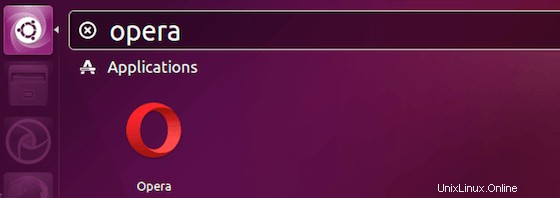
Herzlichen Glückwunsch! Sie haben Opera erfolgreich installiert. Vielen Dank, dass Sie dieses Tutorial zur Installation des Opera-Browsers in Ubuntu 16.04 Xenial Xerus-Systemen verwendet haben. Für zusätzliche Hilfe oder nützliche Informationen empfehlen wir Ihnen, die offizielle Opera zu überprüfen Webseite.